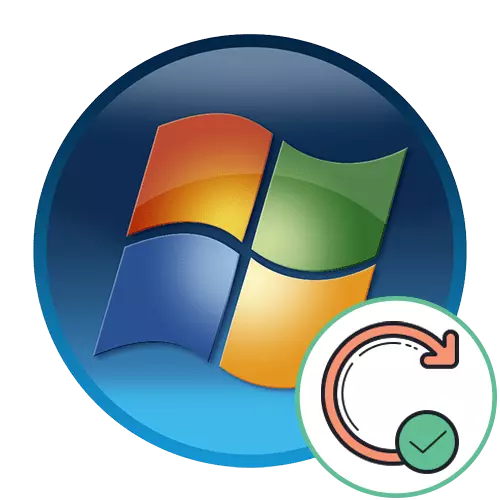
పద్ధతి 1: స్వయంచాలక నవీకరణ శోధనను ప్రారంభించడం
ఆపరేటింగ్ సిస్టమ్ కోసం తాజా నవీకరణలను ఇన్స్టాల్ చేసే సులభమైన పద్ధతి ఆటోమేటిక్ డిటెక్షన్ మరియు ఇన్స్టాలేషన్ టూల్స్ను ప్రారంభించడం. సాధనం సక్రియం మరియు శోధించినప్పుడు వినియోగదారునికి అనుకూలమైన సమయాన్ని ఎంచుకునే సామర్థ్యాన్ని కలిగి ఉంటుంది. అప్పుడు మానవీయంగా ఏ చర్యలు తీసుకోవాల్సిన అవసరం లేదు, ఎందుకంటే అన్ని నవీకరణలు వారి స్వంతదానిపై చేర్చబడతాయి మరియు కంప్యూటర్ను పునఃప్రారంభించబడతాయి. ఈ ఐచ్ఛికం అనుకూలంగా ఉంటే, కింది లింకుపై క్లిక్ చేయడం ద్వారా ఆకృతీకరణ కోసం సూచనలను ఉపయోగించండి.
మరింత చదవండి: Windows 7 లో స్వయంచాలక నవీకరణను ప్రారంభించడం

పద్ధతి 2: సర్వీస్ ప్యాక్ 1 కు అప్గ్రేడ్ చేయండి
ఒక ప్రత్యేక మార్గంగా, మీరు Windows 7 నవీకరణను SP 1 కు ఎంచుకోవాలి, ఎందుకంటే మైక్రోసాఫ్ట్ నుండి ఆపరేటింగ్ సిస్టమ్ యొక్క మద్దతును నిలిపివేయడానికి ముందు విడుదలైన భాగాలు చివరి ప్రధాన శుద్ధీకరణ. ఎల్లప్పుడూ నవీకరణల కోసం శోధన ప్రామాణిక సూచన మీరు వెంటనే ఈ అసెంబ్లీకి వెళ్లి, అలాగే వారి స్వంత న పరిష్కరించాల్సిన అవసరం వివిధ సమస్యలను రూపాన్ని అనుమతిస్తుంది. మీరు ఇంకా సర్వీస్ ప్యాక్ 1 కు నవీకరించబడకపోతే, ఇప్పుడు మన ఇతర వ్యాసం నుండి మాన్యువల్ను ఉపయోగించడం ద్వారా దీన్ని సమయం.
మరింత చదువు: సర్వీస్ ప్యాక్ 1 కు Windows 7 ను నవీకరించండి
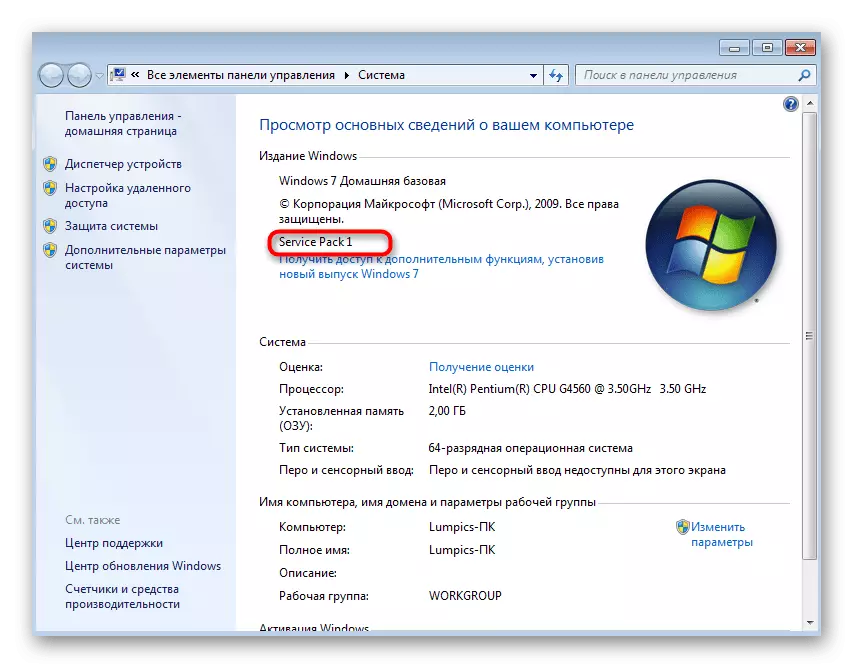
పద్ధతి 3: నవీకరణల మాన్యువల్ సంస్థాపన
మీరు మానవీయంగా విండోస్ 7 కోసం నవీకరణలను ఎలా సెట్ చేయవచ్చో ఒకేసారి అనేక ఎంపికలు ఉన్నాయి. కొన్నిసార్లు మీరు ఈ కోసం ఒక్క బటన్ను నొక్కాలి, ఎందుకంటే నవీకరణలు ఇప్పటికే కనుగొనబడ్డాయి మరియు సంస్థాపనలో నిర్ధారణ కోసం వేచి ఉన్నాయి. లేకపోతే, మీరు ఐచ్ఛిక ఆవిష్కరణలు మరియు దిద్దుబాటుల జాబితాను వీక్షించాలి, ఆపై మీరు OS కు జోడించదలచిన వాటిని ఎంచుకోండి. ఈ పద్ధతి సరిఅయినది మరియు ఎలా త్వరగా అమలు చేయాలో నిర్ణయించడానికి సహాయపడే క్రింది పదార్థాన్ని చదవండి.
మరింత చదువు: Windows 7 లో నవీకరణలను మాన్యువల్ సంస్థాపన
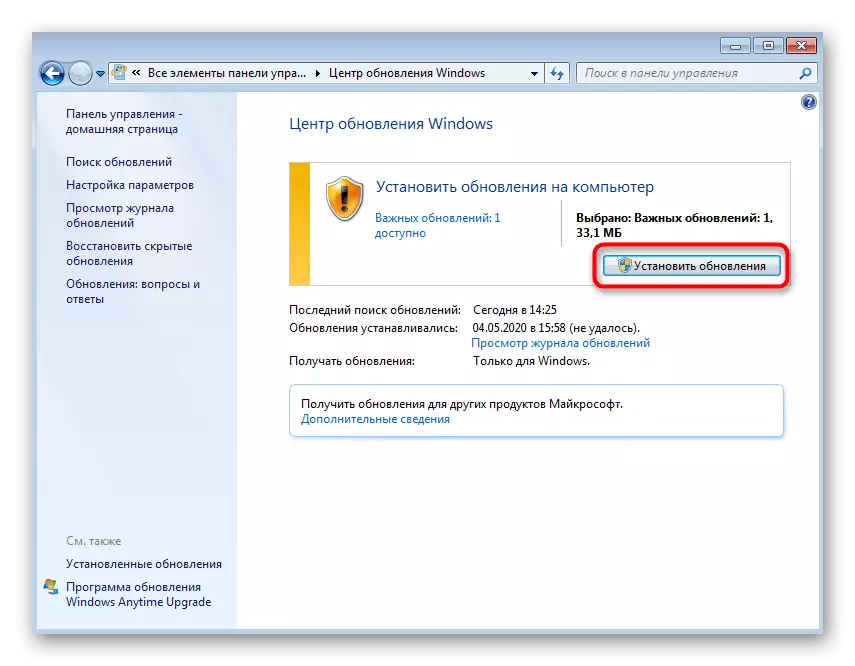
పద్ధతి 4: అధికారిక సైట్ నుండి నవీకరణలను డౌన్లోడ్ చేయండి
ఈ వ్యాసంలో మేము పరిశీలిస్తాము తరువాతి పద్ధతి అధికారిక వెబ్సైట్ నుండి వారి పేరు కోసం నవీకరణలను శోధన మరియు సంస్థాపనకు సంబంధించినది. ఒక నిర్దిష్ట నవీకరణ లేకపోవడంతో ఒక నిర్దిష్ట సాఫ్ట్వేర్ లేదా ఆట పనిలో సమస్య ఎదుర్కొంటున్నప్పుడు ఈ పద్ధతి సరైనది అవుతుంది. అటువంటి చర్యలను శోధించడానికి మరియు ఇన్స్టాల్ చేయడానికి:
మైక్రోసాఫ్ట్ యొక్క అధికారిక సైట్కు వెళ్లండి
- శోధన బార్ని సక్రియం చేయడానికి మైక్రోసాఫ్ట్ యొక్క అధికారిక వెబ్సైట్ను తెరవడానికి పై లింక్ను ఉపయోగించండి.
- అక్కడ నవీకరణ కోడ్ పేరును నమోదు చేసి దానిని శోధించడానికి ENTER నొక్కండి.
- ఫలితాలను తనిఖీ చేయండి మరియు మీ సిస్టమ్ యొక్క ఉత్సర్గను పరిగణనలోకి తీసుకునే పేజీని ఎంచుకోండి.
- ఒకసారి ఒక కొత్త పేజీ మీద, "డౌన్లోడ్" క్లిక్ చేయండి.
- భాగం లోడ్ అవుతోంది మరియు ఫలితంగా ఫైల్ను అమలు చేస్తాయి.
- ఒక స్టాండ్-ఒంటరిగా నవీకరణ ఇన్స్టాలర్ విండో తెరవబడుతుంది, ఇది PC లో ఈ సంస్కరణ యొక్క నవీకరణ లభ్యతను తనిఖీ చేస్తుంది. దాని లేకపోవడం నిర్ధారిస్తూ, సంస్థాపన ప్రక్రియ ప్రారంభించబడుతుంది.
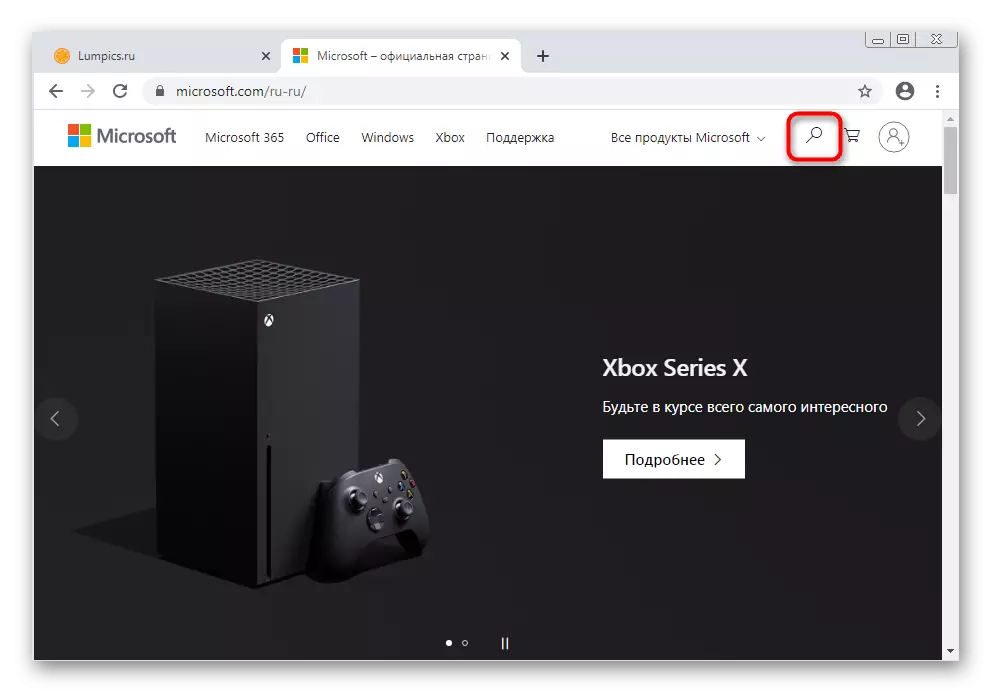
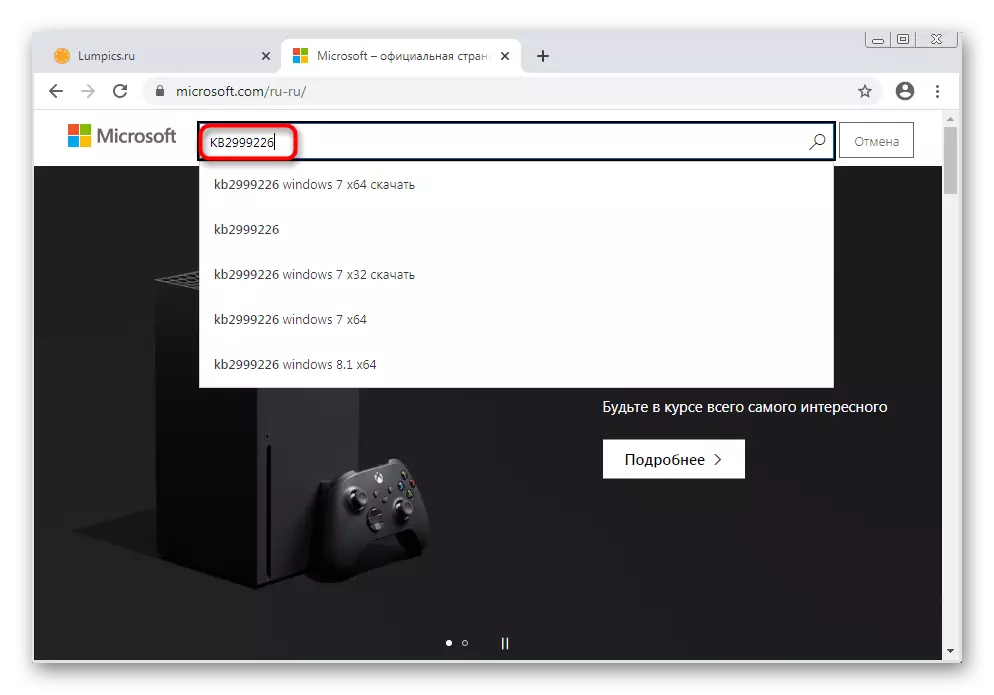
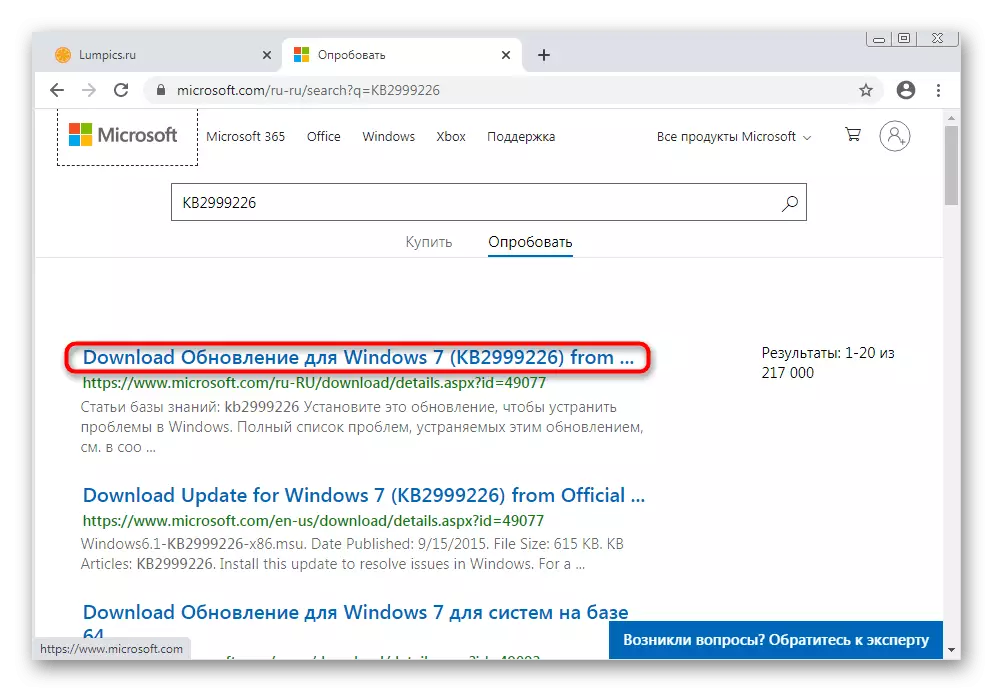
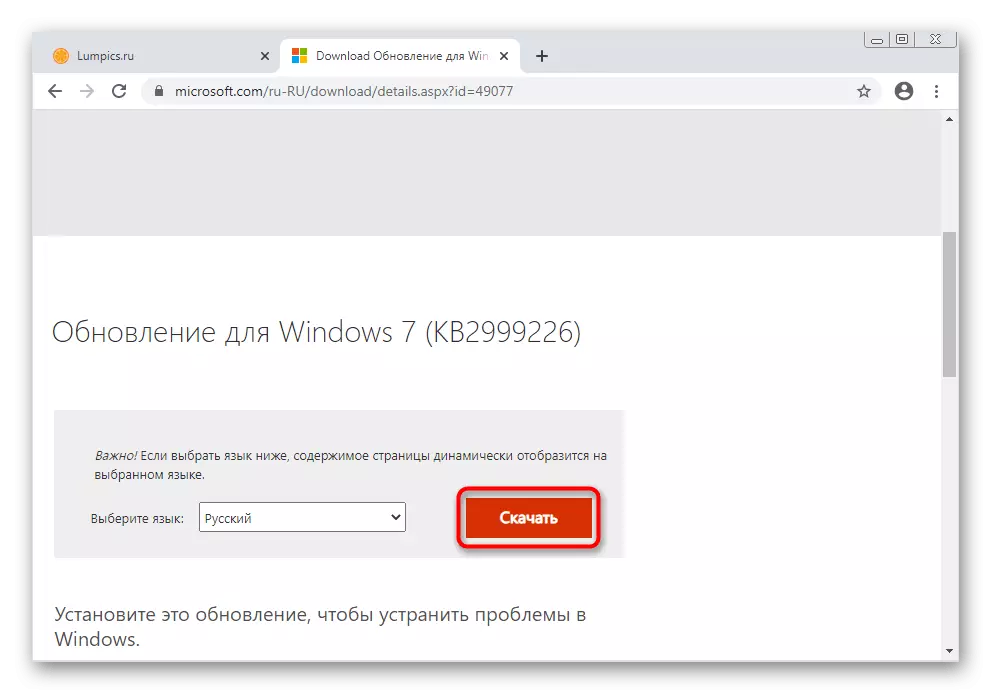
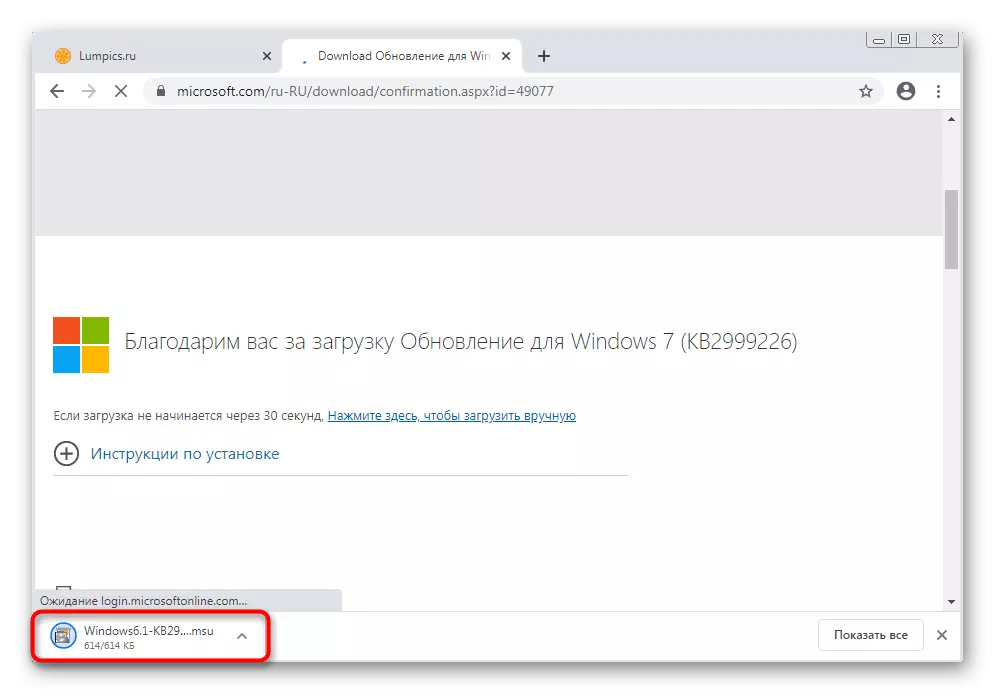

OS పునఃప్రారంభించిన నోటిఫికేషన్ను ప్రదర్శించినప్పుడు, మార్పులు వర్తిస్తాయి మరియు తదుపరి Windows సెషన్ ఇప్పటికే అవసరమైన నవీకరణ ఉనికిని ప్రారంభించింది.
సాధ్యం సమస్యలను పరిష్కరించడం
ఎల్లప్పుడూ విండోస్ 7 లో నవీకరణల సంస్థాపన కాదు సాధారణ రీతిలో పాస్లు మరియు అనేక వినియోగదారులు వేరొక రకమైన దోషాన్ని పొందుతారు. కొన్నిసార్లు మీరు ఇప్పటికే నవీకరణలను తొలగించాలి లేదా నవీకరణ వ్యవస్థాపించబడనందున కారణం కనుగొనడం అవసరం. తగిన శీర్షికలలో ఒకదానిపై క్లిక్ చేయడం ద్వారా మీరు మా వెబ్ సైట్ లో వ్యక్తిగత అంశాలను సహాయం పొందవచ్చు.
ఇది కూడ చూడు:
Windows 7 నవీకరణను ఇన్స్టాల్ చేయడంలో సమస్యలను పరిష్కరిస్తుంది
కంప్యూటర్లో Windows 7 నవీకరణల కోసం శోధించండి
Windows 7 లో నవీకరణ సేవను అమలు చేయండి
Windows 7 లో ట్రబుల్షూటింగ్ నవీకరణలను
